Драйверы представляют собой достаточно важную часть операционной системы. Хоть, большинство из этих драйверов можно легко восстановить, так как есть нужные диски, или же просто драйверы входят в состав стандартного комплекта Windows, или же их можно скачать с сайта производителя оборудования.
Все же бывают случаи, когда драйверы никак не достать из других мест. Например, драйверы для старого более не поддерживаемого оборудования, или, например, уникальные самописные драйверы. Именно поэтому иногда стоит задумываться о создании резервной копии (бэкапа) драйверов.
Как возможный выход, вы можете скачать и установить одну из программ для резервного копирования драйверов. Такие программы не только могут создавать копии, но и восстанавливать драйверы. Именно поэтому такие программы используют не только для резервирования, но и для переноса драйверов для однотипных компьютеров — такая процедура сильно экономит время (вам не нужно что-либо скачивать или по отдельности устанавливать каждый драйвер).
Создаем резервную копию драйверов Windows без сторонних программ.
С другой стороны, есть простой способ сделать данный бэкап собственными силами, без установки каких-либо дополнительных программ. И у такого способа тоже есть свои плюсы. Во-первых, вы не зависите от программ. Например, некоторые из таких программ не имеют портативных версий и их необходимо устанавливать.
Во-вторых, драйверы ломаются не так часто, поэтому выделить немного времени на ручное восстановление — не сильно затратное занятие. В-третьих, если что-то пойдет не так, то у вас всегда будет выход.
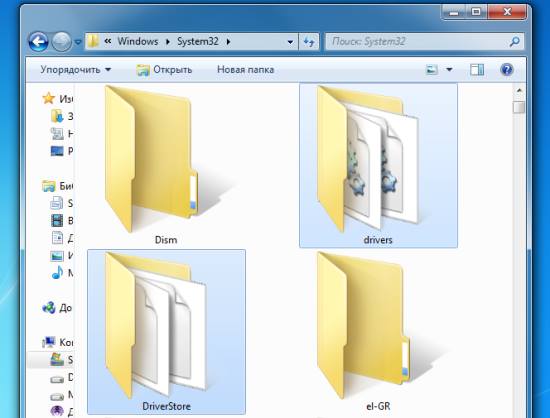
В Windows 7 все драйвера находятся в нескольких каталогах, расположенных в системной директории «%SystemRoot%System32». Две стандартные защищенные папки «DriverStore» и «drivers». И иногда бывает, что существует еще каталог «DrvStore». Эти каталоги необходимо полностью скопировать.
Кроме того, вам так же необходимо полностью скопировать директорию «%systemroot%inf». В данном каталоге содержатся информационные файлы для установки самих драйверов. Без этих файлов драйвера никак не установить. Иногда об этих файлах забывают, думая, что одних файлов драйверов будет достаточно.
Примечание: Конечно, вам не обязательно копировать полностью все каталоги. Если вы достаточно технически подкованы, то вам достаточно скопировать только необходимые файлы.
Источник: ida-freewares.ru
Создаем резервную копию драйверов для всех версий Windows
Обычно, при переустановке Windows, возникают ситуации когда нужно восстановить самое нужное — это драйвера. Хорошо если есть установочные диски с ними. Это на материнскую плату, видеокарту, звуковую карту, web камеру и прочее. А что делать если их нет, а драйвера нужны?
Можно конечно прибегнуть к помощи интернета и скачать необходимое оттуда, но бывают такие ситуации когда либо не находится в автоматическом режиме либо нужно самому искать по сайтам рискуя получить вирусы. Поэтому я опишу Вам способ, когда можно сделать восстановить старые драйвера быстро и наверняка.
Я не буду описывать что такое драйверы, вкратце напишу лишь то, что драйвер — это своего рода такая утилита, которая «разъясняет» операционной системе, что за устройства к ней подключены и как с ними работать. Не будет драйверов — не будет нормальной работы с устройствами.
Зачастую в Windows уже предустановлены минимальные и стандартные драйверы, даже на видеокарту, но они не дадут полноценной работы с компьютером, поэтому нужно ставить свои (оригинальные) драйверы для каждого устройства.
Как установить «дрова» стандартным способом я уже написал выше (через диски которые были в комплекте с устройствами и «компом»), а как сделать этот процесс более легким и удобным — сейчас объясню.
Разумеется, для решения такой распространенной проблемы, уже придумали много способов и программ. Об одной из таких программ я и напишув этой статье. Программа называется Double driver и скачать её можно с официального сайта на вкладке Downloads выбрав саму прогу и один из сайтов для загрузки

Ну или с этого сайта Double-Driver.zip 2,12 Mb cкачиваний: 23928
Подходит для Microsoft Windows XP/Vista/7 (32х и 64х разрядных)
Программа не русифицирована, зато бесплатна и с помощью данной статьи Вы сможете легко понять как сделать бэкап.
Создаем резервную копию для драйверов
1) Запускаем программу (dd.exe)

2) Нажимаем кнопку Backup

3) Нажимаем Scan Current System для поиска драйверов в Вашей системе
Эта версия программы портативная, т.е. Вы можете придти к кому-нибудь с записанной программой на флешке или жестком диске и не устанавливая её просто просканировать чужую систему на драйвера.
Делают это обычно либо за тем, чтобы потом эти драйвера установить себе (у Вас такая же видеокарта к примеру, а «дров» нет)
либо чтобы потом восстановить драйвера тому, у кого это сделали.
Для этого нужно нажать на Scan Other System (понадобятся права администратора и программа перезапустится)

4) Программа найдет все драйвера и покажет их. По умолчанию она «ставит галочки» только на тех, которые устанавливались не с ОСью. Вы можете оставить как есть, либо выбрать нужные Вам, либо вообще выбрать всё что нашлось (пункт Select).

5) Нажимаем на кнопку Backup now внизу справа и после этого откроется окно с выбором куда сохранить драйвера:

Вы сами можете видеть путь, куда будет установлена копию по умолчанию. Но если Вы хотите сохранить в другие место, то просто нажимаете на кнопку . и выбираете место.
6) Ждете минут 2-10 (зависит от характеристик компа), затем появится окно об успешном завершении задачи. Жмете ОК и всё готово.

Как восстановить драйвера?
Воспользуемся снова этой же программой.
1) Запускаем и в окошке теперь выбираем Restore, программа запросит права администратора, соглашаемся нажав Да

, а затем и в UPS (контроле учетных записей) снова нажмите «Да».
Можно и сразу запустить программу с правами администратора щелкнув на значке ПКМ и выбрав Запуск от имени администратора


2) Нажимаем Locate Backup внизу слева

3) Выбираем пункт Other location и указываем путь к Вашим драйверам, затем нажимаем OK

4) Нажимаем Restore Now, затем OK и ждём 2-10 минут пока копии будут восстановлены, потом перезагружаем компьютер и всё готово.
Либо идем по пути: ПКМ на Мой компьютер — Свойства — Диспетчер устройств.

— Выбираем необходимый драйвер
— — Кликаем на нем ПКМ, выбираем Обновить драйверы.

— — — Выбираем «Выполнить поиск на этом компьютере» (это на тот вариант, если у Вас есть копия драйверов)
— — — — Нажимаем кнопку Обзор.. и выбираем папку с драйверами.
Для Windows 8
Не было возможности по техническим причинам проверить вышеизложенную программу на 8ке, но вполне вероятно что она подойдет тоже.
Но некоторые рекомендуют для этого использовать другую — Driver Magician Lite.
Качаем с оф сайта версию Lite (она бесплатна).
При установке запросит ввести e-mail, не соглашайтесь

При запуске она сразу покажет списком все установленные драйвера из которых либо выбираем нужные либо выбираем все Sellect All (красным отмечены те, что устанавливались позднее всех, рекомендую).

Нажимаем Start Backup и указываем место сохранения. Ждем пока сохранятся «дровишки». После появления диалогового окошка с сообщением Driver backup finishes successfully можно закрывать прогу.
Вот только восстанавливать она не умеет.
Ещё маленький нюансик этой проги — после истечении месяца пользования будет просить регистрацию. Не за деньги, просто чтобы слать Вам всякий спам. E-mail от Mail и Gmail не принимает.
Восстановить для Windows 8 лучше способом что выше описал, через Диспетчер устройств.
Добавление от 27 декабря 2013 года.
Нашёл ещё одну программу, которая может сохранить копии драйверов. Принцип у неё такой же как и у других.
Итак, программа называется Free Driver Backup и, исходя из названия, бесплатная. Работает на всех версиях Windows и разрядности.
При установке, как обычно, соглашаемся с лицензионным соглашением, а потом (что интересно) нужно обязательно заполнить анкету:

Главное окно сразу показывает все драйвера:

Остается только либо вручную установить галочки на тех драйверах, которые хотите сохранить, либо нажать кнопку Select all для выбора всех «дров».
Затем жмем на Backup и процесс начнется.
А как узнать куда она сохранила «дровишки»? Жмем на треугольник возле кнопки Backup и выбираем Browse backup folder.

Обычно сохраняется в папке программы :Program FilesFree Driver BackupBackUpDrivers куда установили. В этом и есть её маленький недостаток — нельзя указать свою папку. Поэтому рекомендую скопировать или переместить эту папку на другой локальный диск или флешку или ещё куда, чтобы не потерялись такие важные файлы.
На заметку:
По-умолчанию программа выводит список рекомендуемых драйверов, т.е. тех, какие устанавливались уже после установки Windows. Но если Вы хотите сохранить абсолютно все драйвера, то на вкладке Scan Driver выберите Scan all drivers

На официальном сайте утверждают что эта программа может так же восстановить драйвера, как найти это дело (а именно слово Restore) я не нашёл, зато на вкладке Backup есть Back all drivers что думаю оно и есть

Но там снова нельзя указать папку и я предполагаю что драйвера уже должны лежать так же, как были сохранены, а именно по папкам и в папке Program FilesFree Driver BackupBackUpDrivers
В общем немного запутанная программка.
Кстати, помимо резервной копии драйверов она ещё может сделать бэкап реестра и кукисов.
И ещё, не обязательно дожидаться времени когда Вам нужно будет переустанавливать систему. Можно сделать эту копию драйверов в любое время или раз в 2-3 месяца (как Вам удобнее) и сохранить куда нибудь на флешку или жесткий диск. Так, на всякий случай, зато потом может ещё и пригодится.
Источник: vindavoz.ru
Резервная копия драйверов. Что это такое и как сделать
Мало кто задумывается о том, что когда-нибудь его компьютер всё же «полетит», и придется переустанавливать всю систему. Сама переустановка сейчас уже не доставляет таких проблем, как раньше, но вот установка драйвер может оказаться камнем преткновения, особенно если потерялся диск с драйверами, и не работает интернет по той же причине, что нет драйвера сетевой карты. В этом случае резервная копия драйверов была бы как нельзя кстати.
Как сделать резервную копию драйверов

Существует много способов создания таких резервных копий, но нас интересует самый простой и бесплатный.
Поэтому мы воспользуемся бесплатной версией программы DriverMax. Переходим на официальный сайт программы DriverMax и жмем на большую зеленую кнопку.

Запускаем установку программы, кликнув дважды левой кнопкой мыши по её значку.
В первом же окне жмем на кнопку «Запустить».

В следующем окне жмем кнопку «Далее».

Появится окно со шкалой установки и через несколько секунд откроется сама программа.

Нас интересует только резервное копирование драйверов, поэтому мы не будем отвлекаться на другие её функции, а сразу же перейдем на вкладку «Резервное копирование».
Устанавливаем переключатель на строку «Создать архив резервной копии драйверов» и ниже жмем кнопку «Далее».

Если вы не совсем уверенный пользователь компьютера, то для начала лучше создать точку восстановления системы, а уже потом браться за архивацию драйверов. Подстраховаться никогда не помешает. Это не займет много времени. Буквально через минуту у вас будет создана точка восстановления системы, которая в случае каких-то неполадок можно будет легко все вернуть на круги своя.

После создания точки восстановления системы сначала перейдите на какую-нибудь другую вкладку, а потом опять вернитесь на вкладку «Резервное копирование», и установите переключатель на запись «Создать архив резервной копии драйверов».

В следующем окне в самом низу устанавливаем галочку, чтобы выбрать все наши драйвера, и жмем кнопку «Резервное копирование».

Начнется процесс копирования ваших драйверов. Наберитесь терпения и ждите.

После того, как программа завершит создание копии ваших драйверов, необходимо перейти в папку по ссылке внизу окна

и сохранить архив на внешний носитель (флешку, внешний жесткий диск) или на другой жесткий диск или раздел его.

Полезный совет по хранению своих данных на компьютере
Ни в коем случае не оставляйте архив драйверов только в этой папке, т.к. он создается на диске с операционной системой. И если в один прекрасный момент ваша система не запустится и вам придется её переустанавливать, то вы этот архив можете потерять.
Там же храните и установочный файл программы, ведь после переустановки системы у вас скорее всего не будет выхода в интернет.
Именно поэтому я не храню все свои файлы на том же диске, где находится операционная система.

Для этой цели у меня на компьютере 5 жестких дисков и некоторые из них разбиты на разделы. Поэтому я не боюсь того, что моя система может «полететь». У меня имеется копия операционной системы на отдельном диске и её резервная копия.
Советую и вам не ждать, когда система прикажет долго жить, и позаботится об этом заранее. Тогда в случае непредвиденных ситуаций вы сможете быстро и безболезненно все восстановить.
Как восстановить драйвера на новой операционной системе
Всё так же просто, как и создание архива драйверов. Устанавливаете программу DriverMax на новую ОС и выбираете вкладку «Восстановление». Там переходите на «Восстановить из ранее созданной резервной копии» и жмете кнопку «Далее».

В следующем окне жмем кнопку «Загрузить».

И указываете путь к архиву драйверов и жмем кнопку «Open»

В следующем окне ставим галочку в самом низу и жмем кнопку «Восстановить».

И через несколько минут все драйвера будут установлены.
Видео «Как сделать резервную копию драйверов»:
Удачи!Источник: moydrygpk.ru
>»>